Наушники – удобное устройство для прослушивания музыки, просмотра фильмов, игр и других мультимедийных приложений. Однако иногда они могут быть слишком громкими, что может привести к проблемам со слухом или просто создавать дискомфортные условия. Важно знать, как уменьшить громкость наушников на компьютере, чтобы наслаждаться звуком безопасно и комфортно.
Один из самых эффективных способов уменьшить громкость наушников – использование встроенных настроек звука на компьютере. В операционных системах Windows и Mac есть специальные настройки громкости, которые позволяют регулировать уровень звука для разных устройств. Вам нужно открыть раздел "Настройки звука" или "Звуковое устройство" в контекстном меню, выбрать нужные наушники и уменьшить громкость до комфортного уровня.
Еще один способ уменьшить громкость наушников – использование программного обеспечения управления звуком. Существуют специальные приложения, которые позволяют более гибко настраивать звуковые параметры, включая громкость наушников. Они могут предлагать различные режимы обработки звука, эквалайзеры и другие полезные функции для персонализации звукового опыта. Некоторые из таких программ могут быть платными, но существуют и бесплатные альтернативы.
Не стоит также забывать о физических способах уменьшить громкость наушников. Если ваша модель наушников имеет регулятор громкости на проводе или на самом наушнике, используйте его для установки нужного уровня звука. Это может быть удобно, если вы часто переключаетесь между разными источниками звука или используете наушники с разными устройствами.
Как снизить громкость наушников на компьютере
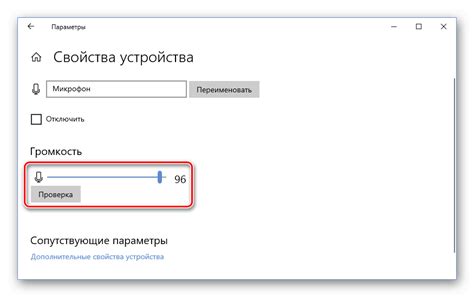
Многие пользователи наушников сталкиваются с проблемой слишком громкого звука. Это может быть не только неприятно для ушей, но и вредно для слуха. В данном разделе мы рассмотрим эффективные способы уменьшить громкость наушников на компьютере.
- Используйте встроенную регулировку громкости компьютера. Обычно она находится в правом нижнем углу экрана рядом с системным треем и представлена иконкой динамика. При нажатии на эту иконку откроется ползунок громкости, который вы сможете переместить влево, чтобы уменьшить громкость.
- Некоторые наушники оснащены собственной регулировкой громкости. Она может располагаться на шнуре или непосредственно на наушниках. Обратите внимание на наличие такого регулятора и попробуйте уменьшить громкость с его помощью.
- В настройках операционной системы можно найти расширенные параметры звука. Для этого щелкните правой кнопкой мыши по иконке динамика в системном трее и выберите "Настройки звука" или "Параметры звука". В открывшемся окне вы сможете найти дополнительные настройки громкости и скорректировать их.
- Если у вас установлена звуковая карта, вы можете воспользоваться программным обеспечением для ее настройки. Выберите соответствующую программу на вашем компьютере и откройте ее. Обычно в таких программах есть возможность регулировки громкости для каждого аудиоустройства по отдельности, включая наушники.
- Если все предыдущие способы не помогли, попробуйте воспользоваться специальным программным обеспечением для управления звуком на компьютере. Некоторые из них позволяют регулировать громкость не только для конкретных устройств, но и для отдельных приложений. Таким образом, вы сможете уменьшить громкость только для музыкального плеера или видеопроигрывателя, не затрагивая остальные звуки компьютера.
Помните, что продолжительное прослушивание слишком громкой музыки может негативно сказаться на вашем слухе. Следуйте рекомендациям производителей наушников и устанавливайте комфортную для вас громкость звука.
Установка программы управления звуком
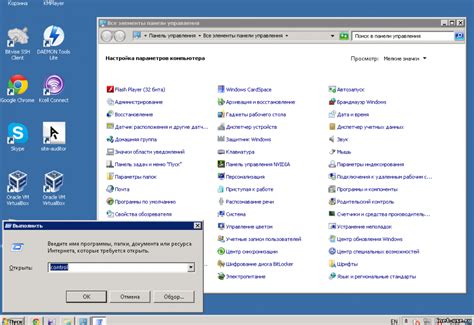
Чтобы более гибко контролировать громкость наушников на компьютере, вы можете установить специальную программу управления звуком. Это позволит вам настроить звук по своему усмотрению и обеспечит более точное управление громкостью.
Для начала, найдите программу управления звуком, которая наиболее подходит вашим потребностям. Существует множество вариантов программ с различными функциями, поэтому выбирайте ту, которая соответствует вашим ожиданиям.
После выбора программы, скачайте ее с официального сайта разработчика. Проверьте, что вы загружаете программу с надежного источника, чтобы избежать вредоносного ПО.
Затем следуйте инструкциям по установке программы. Обычно установка программы управления звуком сводится к запуску загруженного файла и последовательному нажатию кнопок "Далее" или "Установить". При необходимости выполнения дополнительных шагов, внимательно читайте указания на экране.
После успешной установки программы, запустите ее и ознакомьтесь со всеми доступными настройками. Обратите внимание на настройки громкости, которые позволяют контролировать звук наушников. Изучите функционал программы и определите, какие настройки наиболее полезны для вас.
Используйте возможности программы для настройки громкости наушников по вашему усмотрению. Некоторые программы позволяют создавать профили звука для разных ситуаций, например, "Дом", "Работа", "На улице". Это удобно, когда вы хотите быстро переключаться между разными режимами громкости.
Установка программы управления звуком - это эффективный способ уменьшить громкость наушников на компьютере и получить больше контроля над своим аудио-опытом. Экспериментируйте с настройками и находите оптимальное сочетание громкости и качества звука для вашего удовольствия.
Использование встроенных настроек звука

На компьютере можно воспользоваться встроенными настройками звука для уменьшения громкости наушников:
1. Регулировка громкости в операционной системе.
Большинство операционных систем, включая Windows, macOS и Linux, предлагают возможность управлять громкостью звука для каждого аудиовыхода отдельно. Чтобы уменьшить громкость наушников, откройте настройки звука, найдите соответствующий раздел для наушников и установите желаемую громкость.
2. Встроенные настройки звука в плеерах и приложениях.
Некоторые плееры и приложения для воспроизведения аудио имеют собственные возможности для регулировки громкости. Если вы слушаете музыку или просматриваете видео через определенный плеер, проверьте его настройки звука. Возможно, вы сможете уменьшить громкость непосредственно внутри плеера и без изменения общих настроек звука на компьютере.
3. Использование эквалайзера.
В некоторых настройках звука доступен эквалайзер, который позволяет регулировать уровни звука разных частот. Это может быть полезно для уменьшения громкости определенных частей звукового спектра, если они воспроизводятся слишком громко. Изменение настроек эквалайзера может помочь достичь более комфортного звучания наушников.
Обратите внимание, что при использовании встроенных настроек звука на компьютере может быть некоторая потеря качества звука. Это связано с тем, что громкость аудио сигнала уменьшается на программном уровне, таким образом, могут возникнуть искажения. Эффект будет зависеть от конкретных настроек и аппаратной реализации звуковой карты компьютера.
Используйте указанные выше методы, чтобы уменьшить громкость наушников на компьютере и наслаждаться комфортным звуком во время прослушивания музыки или просмотра видео.
Использование физических устройств для контроля громкости
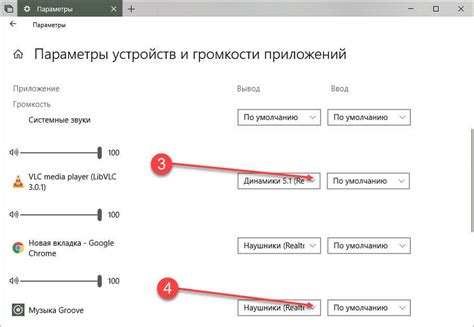
Вместе с развитием технологий и появлением новых устройств для аудио воспроизведения, производители также предлагают ряд физических устройств, предназначенных для контроля громкости наушников. Эти устройства обладают рядом преимуществ перед программными методами регулировки звука на компьютере.
1. Преимущества физических устройств:
- Удобство использования: физические устройства позволяют легко и быстро менять громкость звука, не отвлекаясь от выполнения задач на компьютере.
- Надежность: в отличие от программных решений, физические устройства не зависят от работы операционной системы или програмного обеспечения и, как правило, работают более стабильно без вылетов и ошибок.
- Многофункциональность: многие устройства для контроля громкости наушников также имеют дополнительные возможности, такие как регулировка басов и высоких частот, баланс звука и даже простую эквалайзерную настройку.
2. Виды физических устройств:
Существует несколько типов физических устройств для контроля громкости наушников, каждое из которых имеет свои особенности и преимущества.
Ручной контроллер громкости: это простое устройство, которое подключается между компьютером и наушниками и позволяет регулировать громкость звука с помощью колесика или кнопок на самом устройстве. Этот метод является наиболее удобным и доступным, так как не требует особых настроек или специальных драйверов.
Звуковая карта с физическими контроллерами: некоторые звуковые карты оснащены физическими контроллерами громкости, такими как переключатели или регуляторы на передней или задней панели. Эти контроллеры обладают большой точностью регулировки звука и могут быть удобными для работы с звуком на компьютере.
Усилитель для наушников с регулировкой громкости: такие устройства усиливают выходной сигнал компьютера и позволяют контролировать громкость звука с помощью специальных регуляторов. Эти устройства часто используются профессионалами в области аудио, так как обеспечивают высокое качество звука и могут иметь дополнительные возможности.
3. Рекомендации по выбору физических устройств:
- Удобство использования: выбирайте устройство, которое наиболее удобно и эргономично для вас.
- Качество звука: обратите внимание на спецификации и отзывы о качестве звука устройства.
- Цена: сравните цены различных физических устройств и выберите то, которое подходит под ваш бюджет.
Использование физических устройств для контроля громкости наушников на компьютере может быть удобным и эффективным способом регулировки звука. Они позволяют быстро и точно менять громкость звукового сигнала без отвлечения от рабочих задач, а также обладают дополнительными функциями для настройки звучания.